昨日使える事に気が付いて速報レベルで試してみた Microsoft Search 。 Bing で Office 365 のテナント内の検索もできてしまう便利なサービスです。Bing を今まで使わなかったユーザーもこれからは「ちょっとビングってみます」とか言う時代が…来ないかぁ(笑)
Microsoft Search は色々な設定ができるようですが、今回はそこから「Q&A」を試してみます。これは文字通り、Q&Aをあらかじめ管理者が設定できる機能です。検索結果がただのファイルやサイトや会話のリンクではなく、検索結果に文章やリンクなどが入れられます。
とりあえず設定をしてみます。 Microsoft Search の管理ポータルの左メニューから「Q&As」を選び、上部に「+ Add Q&A」をクリック。
▼入力画面です
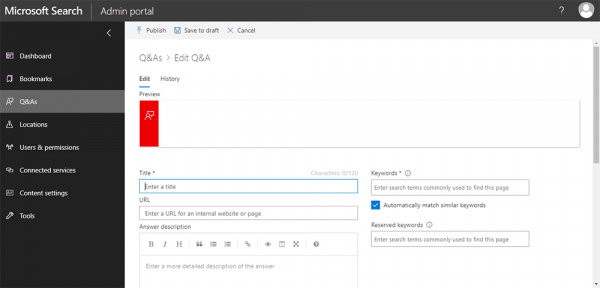
Title:タイトルを入力
URL:リンクがあればここにリンクを入力
Answer description:リッチテキストエディタで文章を入力
Keywords:検索キーワードを入力
Reserved keywords:よくわからん
「Reserved keywords」なんですが、説明は以下の記載がありました。
” many factors determine where a rezult appears on the page. a reserved keyword overrides these factors. only use it when you must ensure a result is th best match. “
英語ニガテマンなので自動翻訳すると…
「結果がページ上のどこに表示されるかは、さまざまな要因によって決まります。 予約キーワードはこれらの要素を上書きします。 結果が最良の一致であることを確認する必要がある場合にのみ使用してください。」
なんだか優先されるキーワードのようですが、「Keywords」との違いが理解力の乏しい僕にはよくわからないけど、とりあえず必須入力ではないので、「Keywords」に検索キーワードを入力すれば、こちらは未入力でもOKです。(そのうちわかったら別途記事書きます。)
▼とりあえずこんな感じで入力してみました
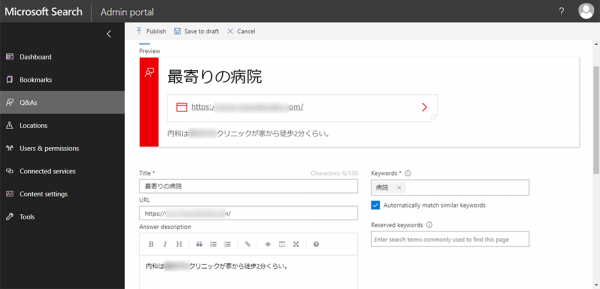
Home 365 的に、家族が「病院」を検索すると最寄りの病院の結果を返すようにします。プレビューがあるのはうれしいですね。
で、実は更に下に色々と設定項目がありました。(もうおなか一杯…)
▼この5項目
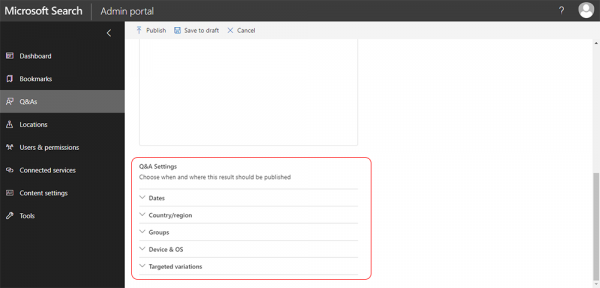
▼Dates
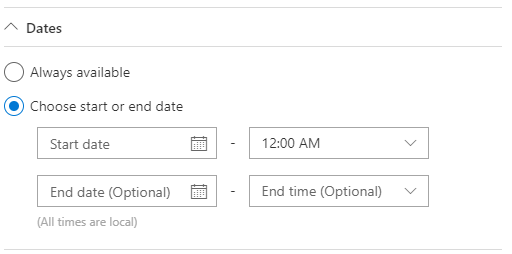
検索結果に表示する期間を日付で設定できるようです。今回はすぐ検索できるようにしたいので設定しません。
▼Country/region
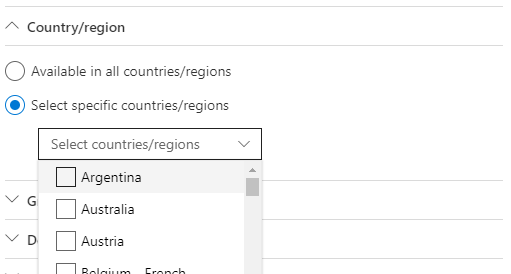
見せたい国を設定できるようです。
▼Groups
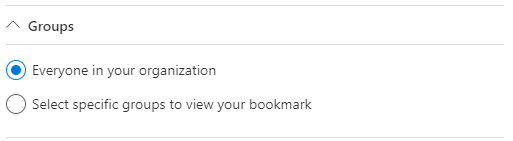
見せたいグループを設定できます。
▼こんな感じ
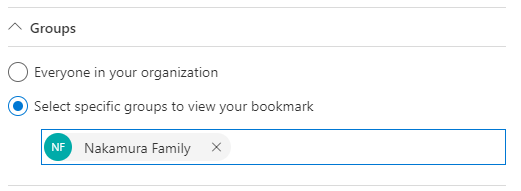
今回は Home 365 的には最寄りの病院については僕の家族のみ表示させたく、僕の両親は別の場所に住んでるのでこの検索結果は必要ありません。ということで、僕の家族のグループを指定しました。
▼Device & OS
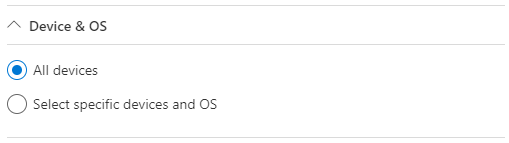
以下の4つから選択できます。
- PC – Windows
- PC – Mac
- Mobile – iOS
- Mobile – Android
各OSやデバイスに合致した検索結果を出せるのは良いですね。例えば Windows の社内PCを利用している人向けのQ&Aは Mac の社内PCを利用しているユーザーにとっては必要ないですしね。
▼Targeted variations
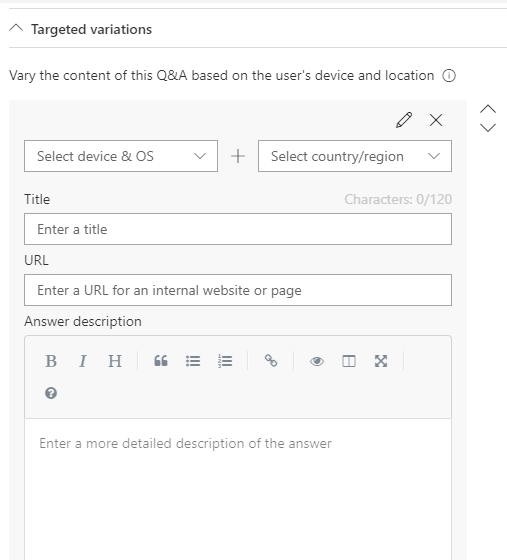
今までは上部で設定したAnswerの表示を限定させる設定でしたが、ここには設定した条件によって表示を変える設定ができるようです。
と、とりあえず設定してみましたが、実際に検索してみるとどうでしょうか?
▼ Microsoft Search のエリア内の上部タブにちゃんと「Q&A」というタブが追加されていて、検索結果に先程設定したQ&AのAnswerが表示されました
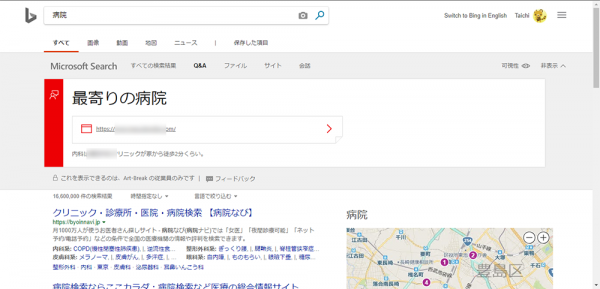
という感じで管理者が設定すると検索結果をQ&Aとして簡単にカスタマイズできますね。英語ニガテマンでもできました。管理ポータルが日本語化されるとイイんですけどね。
